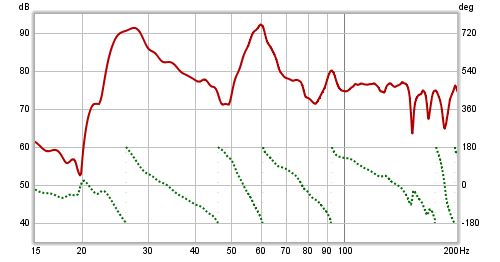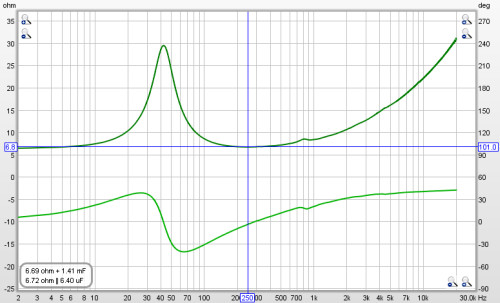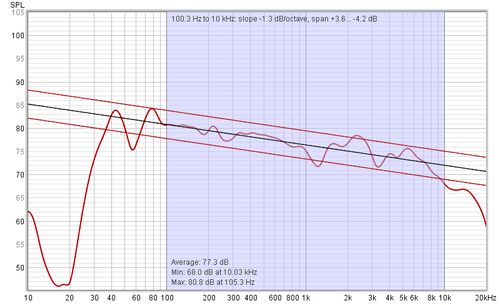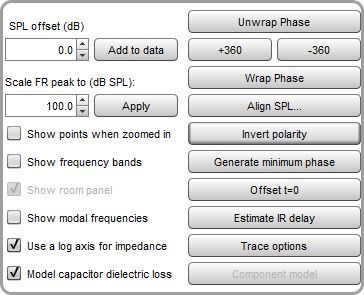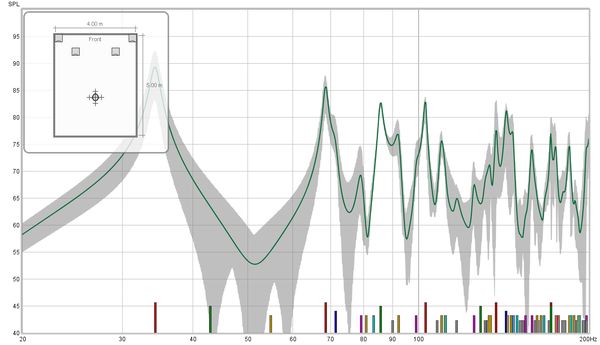Da REW Wiki.
Grafico SPL e Fase
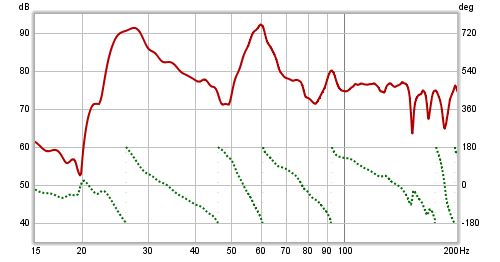
Il grafico SPL e Fase (o Impedenza e Fase per le misure di impedenza) mostra le risposte di frequenza e di fase della misura. La risposta in frequenza, è etichettata con il nome della misura mentre la risposta di fase viene visualizzata con una linea tratteggiata e il valore della fase viene indicato dall'asse Y del diagramma sulla destra. L'asse Y a sinistra può essere impostato per mostrare dB SPL, dBFS, dBr, dB V/V, dBu, dBV, dBW, volt/√(Hz), watt oppure, per misure di impedenza, ohm. I valori dBr e dB V/V sono effettivamente una visualizzazione della funzione di trasferimento, che mostra i livelli dBFS di ingresso e uscita relativi (dBr) o i livelli di tensione (dB V/V). I valori per dBW e watt derivano dalle tensioni misurate utilizzando il valore di impedenza di riferimento nelle impostazioni RTA Appearance. L'opzione volt/√(Hz) è valida solo per le misurazioni RTA.
Per le misurazioni di livello a gradini, il grafico mostrerà il livello di ingresso rispetto al livello del generatore e un grafico di linearità che mostrerà il rapporto tra il livello di ingresso e il livello del generatore. Nei controlli del grafico, è presente un'opzione per normalizzare la traccia di linearità in modo che questa si trovi in fondo a 0 dB.
Per le misurazioni di impedenza è possibile tracciare l'ampiezza, la fase e la resistenza (parte reale) dell'impedenza, insieme alla resistenza di dissipazione di picco equivalente (EPDR). L'EPDR viene utilizzato per valutare quanto sia difficile il carico presentato dall'impedenza dell'altoparlante mostrando la resistenza che dissiperebbe la stessa potenza di picco del dispositivo di uscita come carico dell'altoparlante a una determinata frequenza. Vedere E. Benjamin, "Audio Power Amplifiers for Loudspeaker Loads" , JAES, Vol.42 No.9, settembre 1994.
Quando il cursore del mouse si trova all'interno dell'area del grafico per una misurazione di impedenza, la resistenza in serie equivalente + l'induttanza o la resistenza + la capacità e resistenza in parallelo||induttanza o resistenza||capacità dell'impedenza nella posizione del cursore, viene mostrata nell'angolo inferiore sinistro dello schermo grafico. Ciò può essere utile quando si effettuano misurazioni di induttori o condensatori per verificarne il valore, ma il
modello a componenti fornisce un circuito equivalente molto più accurato.
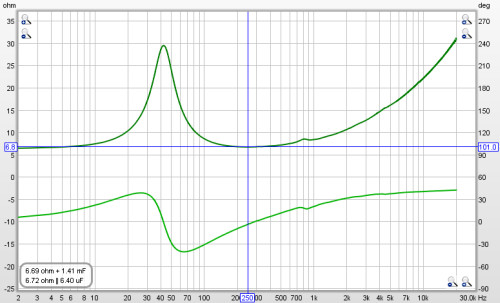
Da notare che per avere informazioni di fase valide, è necessario rimuovere eventuali ritardi temporali dalla risposta all’impulso, poichè questi causano rotazioni di fase che aumentano con la frequenza. Un esempio: un ritardo di appena 1ms, causa una rotazione di fase di 36 gradi a 100Hz, che diventano 3600 gradi a 10kHz. Infatti, 1ms, corrisponde alla decima parte di un periodo di 10ms di un segnale a 100Hz, ma è 10 volte più grande di un periodo di 0,1ms di un segnale a 10kHz, ed ogni periodo è uguale a 360 gradi.
Il ritardo temporale di una misurazione, può essere regolato modificando il punto zero dell’asse del tempo, utilizzando i controlli Offset t=0, oppure utilizzando il comando
Estimate IR Delay,
sotto descritto.
In aggiunta alla fase misurata, il grafico può mostrare la fase minima e la fase in eccesso che risultano dalla generazione di una versione della risposta a fase minima, descritta più avanti. Il grafico mostra anche eventuali dati di calibrazione del microfono o della scheda audio utilizzati per la misura. I dati di calibrazione possono essere modificati o cancellati, selezionando Change Cal... sul pannello misure.
Fase minima / Fase in eccesso
Se è stato utilizzato il commando
Generate Minimum Phase per produrre una versione a fase minima della risposta, verranno attivate anche le trace relative alla fase minima e alla fase in eccesso. La traccia di fase minima mostrerà il più basso spostamento di fase che un sistema con la stessa risposta in frequenza potrebbe avere, mentre la traccia di fase in eccesso mostrerà la differenza tra la fase misurata e quella minima. Da notare che è meglio effettuare misurazioni su tutta la gamma se si vuole generare la risposta di fase minima, poiché un buon risultato si basa su misurazioni ben oltre la larghezza di banda del sistema da testare. Anche in questo caso esistono dei limiti alla precisione delle risposte di fase minima generate dai dati campionati, in particolare a frequenze superiori a circa un quarto della frequenza di campionamento. Per migliorare il risultato, sono disponibili varie opzioni. Per i dettagli vedere
Generazione della fase minima di seguito. Per ulteriori informazioni riguardo alla fase minima, alla fase in eccesso e al ritardo di gruppo, consultate il paragrafo
Fase minima.
Calibrazione del Microfono/Fonometro
Il grafico Mic/Meter Cal, mostra la risposta in frequenza dei dati di calibrazione del microfono, relativi alla misura in corso (il file di calibrazione da utilizzare per una nuova misura, è specificato nelle preferenze
Microfono/Fonometro). Se è stata selezionata l'opzione
C Weighted SPL Meter, questa curva mostrerà gli effetti della pesatura C (al di fuori del range del file dei dati di calibrazione, se presente). In assenza di dati di calibrazione, non sarà mostrata alcuna traccia. La traccia sarà disegnata rispetto al centro del grafico.
Calibrazione della scheda audio
La traccia Soundcard Cal, che verrà disegnata rispetto al centro del grafico, mostra la risposta in frequenza misurata della scheda audio rispetto al suo livello a 1kHz (se è stato caricato un file di calibrazione nelle
preferenze della Scheda audio), diversamente, se nessun file è stato caricato, non verrà mostrata alcuna traccia. Lo smoothing a frazione di ottava, può essere applicato o rimosso attraverso il menu del
Grafico o attraverso i suoi
tasti di scelta rapida. Lo smoothing è applicato alla SPL, alla fase e alle trace del ritardo di gruppo. Questo, viene principalmente utilizzato per misure a gamma intera poichè le riflessioni, possono causare gravi difetti di “comb filtering” (filtraggio a pettine), che rendono difficoltoso vedere la tendenza della risposta sottostante. Lo smoothing dovrebbe essere utilizzato raramente per le misure a bassa frequenza, poichè oscura la vera forma della risposta. Una volta applicato, l’indicazione relativa apparirà nella legenda della traccia.
Metriche del grafico
Se si seleziona un intervallo di frequenza premendo e trascinando con il pulsante sinistro del mouse mentre contemporaneamente si tiene premuto il tasto Maiusc, verrà visualizzata una linea che meglio si adatterà all'intervallo selezionato, con le linee sopra e sotto ad indicare i +3 dB e i -3 dB. La pendenza della linea verrà mostrata in dB/ottava (se l'asse della frequenza è logaritmico), insieme all'intervallo dei dati rispetto alla linea più adatta e al minimo, medio e massimo valore dell'intervallo. Questo può essere regolato dopo la selezione, trascinando l'inizio o la fine dell'area oppure spostando l'intero intervallo.
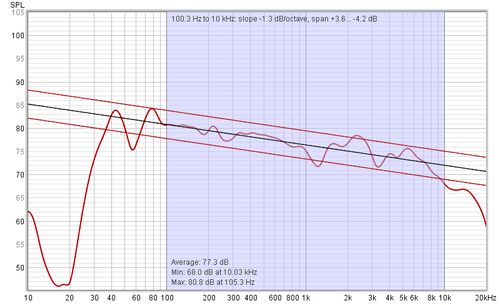
Controlli di fase e SPL
Il pannello di controllo relativo alla fase e alla SPL, dispone dei seguenti comandi che potrebbero essere più o menu numerosi, a seconda del tipo di misurazione effettuata:
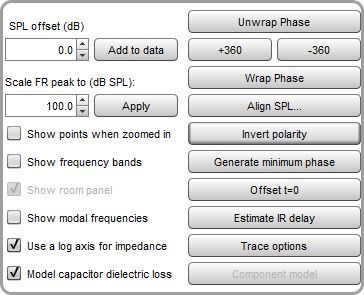
La traccia della fase, normalmente è compresa tra +180/-180 gradi. Questo perchè la fase è ciclica su un intervallo di 360 gradi (+90 gradi è la stessa fase di -270 gradi). La traccia tuttavia, può essere visualizzata anche senza l’"avvolgimento", che è la funzione svolta dal comando Unwrap Phase. La difficoltà che si incontra con la fase unwrapped, sta nel conoscere dove si trova la corretta fase zero, oppure nell’essere in grado di vedere le parti dove il valore unwrapped diventa molto grande. La fase unwrapped viene spostata (di un multiplo di 360 gradi) così da trovarsi nel range di -180..180 gradi, alla frequenza del cursore. Anche i pulsanti +360 e -360 sposteranno la traccia di fase in incrementi di 360 gradi.
L’opzione Wrap Phase, riporta la traccia della fase ad una vista convenzionale "wrapped" con le line verticali che intersecano la traccia a +180 o -180 gradi.
L’opzione Align SPL..., regola la misurazione in modo che l'SPL medio su un intervallo selezionato corrisponda ad un livello specificato.
L’opzione Invert polarity, inverte la polarità della misura spostando i valori di fase di 180 gradi.
Offset t=0
Questa regolazione permette di alterare la posizione del tempo zero nella risposta all'impulso, con un'anteprima dal vivo dell'effetto che l'offset avrà sulla fase. La misurazione non viene modificata a meno che non venga premuto il pulsante Apply oppure Apply & close. La regolazione fine dell'offset può essere effettuata con i tasti freccia sinistra e freccia destra, dopo aver fatto clic sulla manopola del cursore. Se è stato utilizzato un riferimento temporale, la cifra del Ritardo del sistema (che può essere visualizzata nel pannello Informazioni sulla misurazione) viene spostata della stessa quantità del tempo zero. Lo spostamento cumulativo applicato alla risposta all'impulso viene mostrato nella parte superiore della finestra di dialogo.

Il parametro
Estimate IR Delay, calcola una stima del ritardo temporale nella misura, confrontandolo con una versione a fase minima. Il ritardo calcolato, può essere rimosso dalla risposta all’impulso, premendo sul pannello, il pulsante
Shift IR, dopo che il ritardo è stato calcolato. Da notare che lo spostamento della risposta all’impulso, cancellerà qualsiasi spettrogramma che è stato generato, poichè il grafico non sarebbe più valido.
Il valore di offset della traccia sposta la posizione del grafico, ma senza alterare i dati, quindi i valori della legenda non cambieranno. Se viene premuto il pulsante Add data, il valore di offset verrà trasferito ai dati di misurazione e le letture della legenda verranno aggiornate di conseguenza.
La regolazione Scale FR Peak regola l'offset SPL per ottenere la cifra SPL massima desiderata nella risposta in frequenza. Ciò può essere utile, ad esempio, per regolare i livelli di una risposta all'impulso importata.
Se l'opzione Show points when zoomed in è selezionata, i singoli punti che compongono l'SPL e le risposte di fase verranno mostrati sul grafico quando il livello di zoom sarà sufficientemente alto da poterli distinguere (che potrebbe trovarsi solo su una parte del grafico)
Se l'opzione Show frequency bands è selezionata, le bande di frequenza audio verranno visualizzate in una striscia collocata nella parte alta del grafico. Le bande sono:
- Infrasuoni: sotto i 20 Hz
- Gamma medio-bassa: da 250 a 500 Hz
- Gamma media: da 500 Hz a 2 kHz
- Gamma media superiore: da 2 a 4 kHz
- Brillantezza: da 6 a 20 kHz
L'opzione Show room panel è applicabile solo per le misurazioni generate dal Room simulator. Se selezionato, verrà mostrata una vista in pianta della configurazione della stanza utilizzata per generare la risposta simulata.
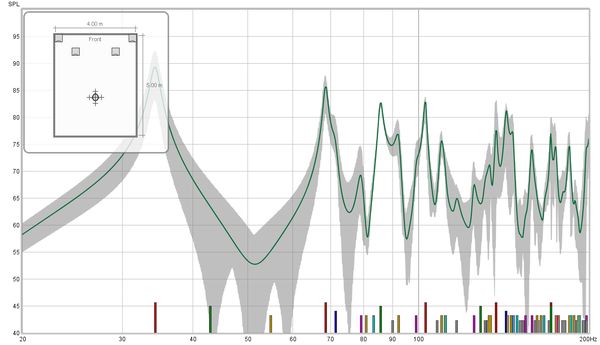
Se è selezionato Show modal frequencies, le frequenze modali teoriche relative alle dimensioni della stanza immesse nella sezione Modal Analysis del pannello EQ (o nel Room Simulator per le risposte generate da lì), verranno tracciate nella parte inferiore del grafico. Il pulsante Trace options aprirà una finestra di dialogo che consentirà di modificare il colore e il tipo di linea delle tracce del grafico. Se verrà apportata una modifica a una delle tracce di misura, questa verrà utilizzata per tutte le misurazioni mostrate in questo grafico, sovrascrivendo il colore della misurazione. È anche possibile nascondere le tracce, rimuovendole dal grafico e dalla legenda.
Quando viene tracciata l'impedenza, l'asse lineare ha un intervallo compreso tra 0 e 1 kohm. Nel caso in cui sia richiesto un intervallo di impedenza più ampio, l'asse potrà essere commutato in logaritmico con un intervallo fino a 10 Mohm utilizzando la casella di controllo Use a log axis for impedance.
Generare a fase minima
L’opzione Generate Minimum Phase, produrrà una versione a fase minima della misura corrente. Questo comando può generare anche il grafico dell'impulso a fase minima e, per le misurazioni che già avevano una risposta all'impulso, i grafici di fase minima e in eccesso, nonchè del ritardo di gruppo. Nel caso in cui la misurazione non abbia una risposta all'impulso, l'impulso a fase minima verrà impostato come IR per la misurazione. Ciò consentirà di produrre un IR e una fase per le misurazioni che ne sono sprovviste, come per esempio, i file di testo importati.
Se il sistema misurato era intrinsecamente a fase minima (come lo è la maggior parte dei crossover, ad esempio), la risposta a fase minima dovrebbe essere la stessa ottenibile dalla rimozione di qualsiasi ritardo temporale dalla misurazione. Le misurazioni dei singoli altoparlanti, sono generalmente a fase minima, ma le misurazioni degli altoparlanti multi-driver solitamente non lo sono. Le misurazioni della stanza in genere non sono a fase minima tranne che in alcune regioni, principalmente alle basse frequenze. Per ulteriori informazioni sulla fase minima, sulla fase in eccesso e sul ritardo di gruppo vedere
Fase minima.
Esistono dei limiti alla precisione della risposta a fase minima che può essere generata per i sistemi di dati campionati, il che significa che essi potrebbero non riflettere la vera risposta a fase minima del sistema misurato, in modo particolare a frequenze superiori a circa un quarto della frequenza di campionamento. La ricostruzione effettuata dai DAC e i filtri antialias degli ADC, non sono generalmente a fase minima e hanno roll-off molto ripidi che influenzano quindi i risultati per i sistemi la cui larghezza di banda supera la metà della frequenza di campionamento. Le risposte a fase minima di REW vengono generate utilizzando il vero cepstrum e la FFT, il che significa che avranno fase zero in DC e larghezza di banda pari alla metà della frequenza di campionamento.
I comandi Generate Minimum Phase e Estimate IR Delay, appariranno nel pannello di controllo grafico dell’impulso.
Il valore di offset della traccia, sposta la posizione del grafico ma non ne modifica i dati e I valori mostrati nella legenda, non cambieranno. Se il pulsante Add offset to data viene premuto, i valori dell’offset corrente vengono trasferiti alla misura e la legenda verrà aggiornata di conseguenza.
Indice dei contenuti - Torna su